怎样可以让电脑使用手机的网络 电脑如何通过无线网络共享给手机
日期: 来源:小麦安卓网
随着科技的发展,电脑和手机已经成为人们生活中不可或缺的一部分,有时候我们在使用电脑时,可能会遇到没有网络连接的问题,而手机却可以通过运营商提供的网络上网。有没有办法让电脑也能共享手机的网络呢?答案是肯定的。通过无线网络共享功能,我们可以实现电脑通过手机的网络上网,为我们的生活和工作带来更大的便利。本文将为大家介绍电脑如何通过无线网络共享给手机,以及实现这一过程的方法和步骤。
电脑如何通过无线网络共享给手机
具体步骤:
1.首先,大家点击电脑左下方的开始。在下拉列表中找到“设置”图标并点击,如图所示。
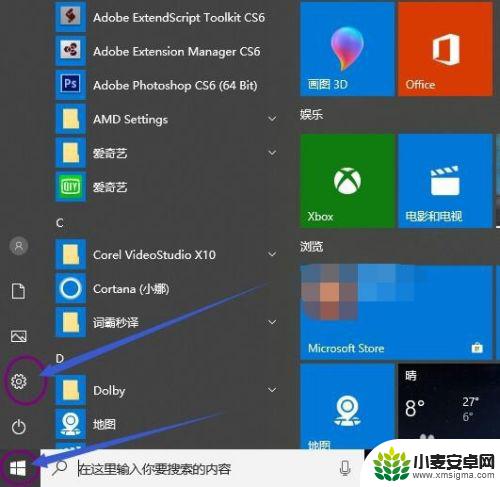
2.接着,我们在设置界面找到“网络和internet”,单击进入,如图所示。
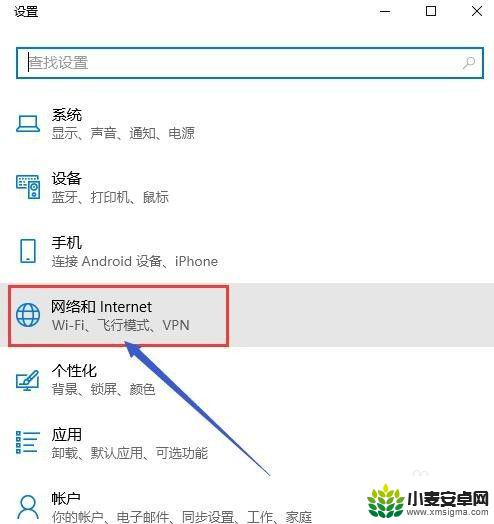
3.接下来,大家在“网络和internet”界面找到移动热点,单击进入,如图所示。
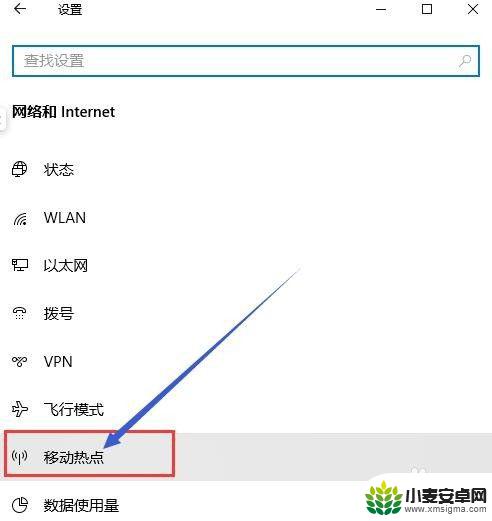
4.我们先要用数据线连接手机和电脑,在手机设置的无线网络中的移动网络共享中。打开USB共享网络。移动数据也要打开。
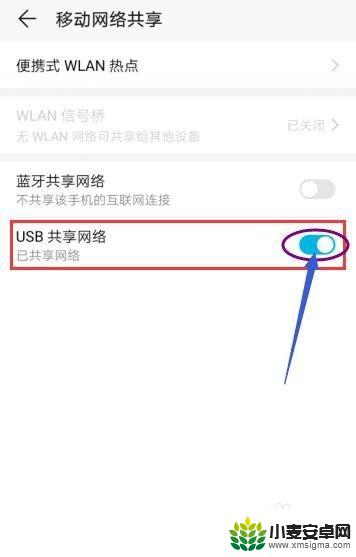
5.然后,回到电脑的设置界面,将移动热点的开关打开,如图所示。
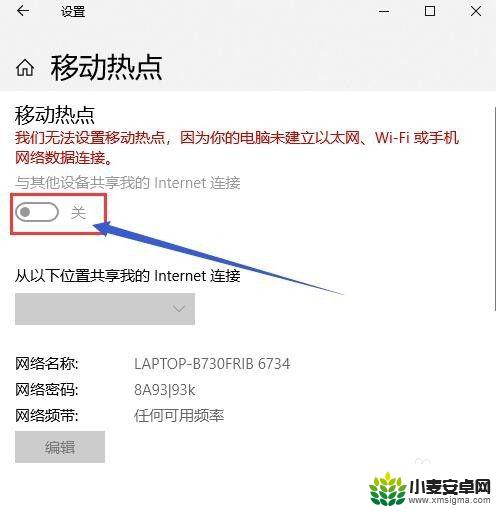
6.最后,打开手机的无线网络。搜索电脑共享的网络名称,输入密码,手机就可以用电脑共享的网络了,关掉你的移动网络即可。
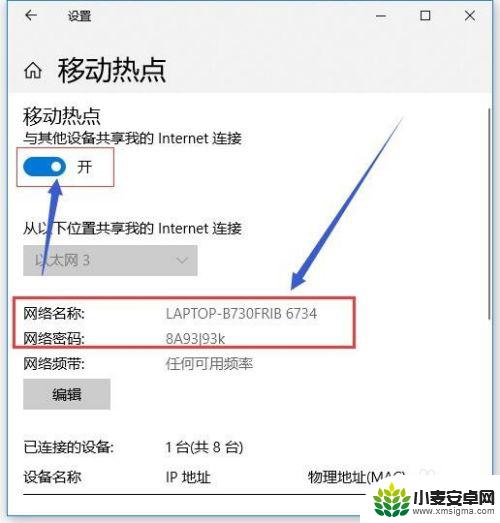
以上是如何让电脑使用手机的网络的全部内容,如果你也遇到了同样的情况,可以参照我提供的方法来解决,希望对大家有所帮助。












